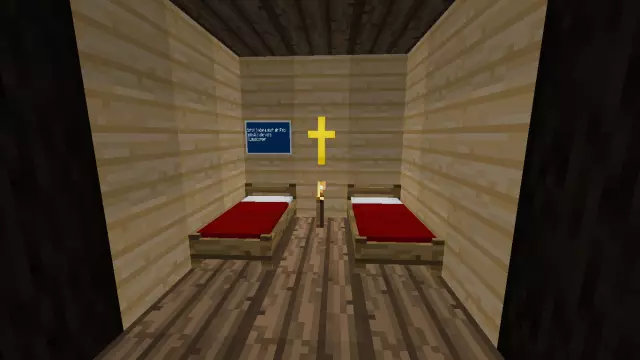
Mündəricat:
- Addım 1: Nə lazımdır
- Addım 2: Niyə Minibian istifadə etməlisiniz?
- Addım 3: SD kartı formatlaşdırın
- Addım 4: Yandırın
- Addım 5: Yükləyin
- Addım 6: İlk Boot
- Addım 7: HACKERS
- Addım 8: Fayl Sistemini genişləndirin
- Addım 9: Yeni İstifadəçi Olun
- Addım 10: Jessie-nin arxa qapılarını aktiv edin
- Addım 11: Minetest Sever quraşdırın
- Addım 12: İcazələrin verilməsi
- Addım 13: Minetest.conf faylını redaktə edin
- Addım 14: Modlar (Pluginlər) əlavə edin
- Addım 15: Açın
- Addım 16: Modları yoxlayın
- Addım 17: Liman yönləndirmə
- Addım 18: Bitirin
- Müəllif John Day [email protected].
- Public 2024-01-30 07:48.
- Son dəyişdirildi 2025-01-23 12:56.
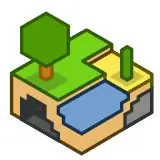
Bu, Raspberry Pi-də Minetest 4.15 serverinin necə işə salınacağına dair ilk sadələşdirilmiş 1-2-3 addımlı dərslikdir!
BİLGİ: Minetest, əsasən modlara əsaslanan açıq mənbəli Minecraft oyunudur. (Mods = sizin MC pərəstişkarlarınız üçün plaginlər!) Şəxsi təcrübəmdən bilirəm ki, Minetest serverinin işə salınması Linux noobs üçün ən zəhlətökən və problemli işlərdən biridir. Beləliklə, bu gün bunu düzəltmək və bu vəzifəni Minetest serveri istəyənlər üçün əyləncəli bir keçmişə çevirmək istəyirəm.
Bu layihə Minibian çalışan Raspberry Pi -də həyata keçiriləcək. (Baiscally Raspbian -ın server nəşri) Minibian -ı necə quracağınızı, Minetest serverimiz üçün konfiqurasiya edəcəyinizi və sonra serverinizi işə salmağı sizə göstərəcəyəm.
Bu təlimatda əhatə edəcəyik:
1. Minibianın quraşdırılması.
2. Minibianın konfiqurasiyası.
3. Minetest-serverin quraşdırılması
4. Serverin konfiqurasiyası.
5. Serverə modların əlavə edilməsi.
6. Uğurlu bir server üçün məsləhətlər.
Addım 1: Nə lazımdır
Bu iş üçün aşağıdakılara ehtiyacınız olacaq:
1. Mac OS, Linux və ya Windows ilə işləyən bir kompüter.
2. Ethernet kabeli və İnternetə qoşulma.
3. Təxminən 16-32 Gigabayt həcmində mikro SD kart. Yalnız 4 GB SD kartınız varsa, açmaq üçün USB flash sürücüsündən istifadə edə bilərsiniz. BURADA tapın
4. Minibianın surəti. BURADAN əldə edin
5. Windows istifadə edirsinizsə, Win32 Disk Imager proqramına ehtiyacınız olacaq. BURADAN yükləyə bilərsiniz
Addım 2: Niyə Minibian istifadə etməlisiniz?
Bu layihə üçün Minibianı niyə seçdiyimi bilməyinizi istəyirəm. Birincisi, Minibian, Raspberry Pi üçün debianın bir server versiyasıdır. İkincisi, bir server versiyası olaraq, bu heç bir GUI olmadığı deməkdir (Terminaldan istifadə etmək rahat deyilsə, hər zaman Raspbian istifadə edə bilərsiniz. Minibian terminalından istifadə etmək qərarına gəlsəniz, hər addımda sizə yol göstərəcəyəm) Üçüncüsü, çünki heç bir GUI (Qrafik İstifadəçi İnterfeysi) Raspberry Pi -nin RAM və CPU masaüstünün işləməsini təmin etməkdən daha çox serverimizi işə salmağa həsr edilmişdir. GUI yoxdur = mənim vəziyyətimdə 3-5x sürət.
Bu addımları izləməyə və Minibian istifadə etməyə qərar verdinizsə, davam edək. Unutmayın ki, Minibian istifadə etsəniz, sizi qorxutmamaq üçün hər addımda gəzdirəcəyəm.
Niyə Minibian istifadə edin:
1. 3-5x Speed vs Raspbian
2. Bir server işlətmək üçün nəzərdə tutulmuşdur, buna görə Minibian sürətli olmaq üçün hazırlanmışdır.
3. "Noobs üçün" GUI deyil, bir terminal istifadə edərək dostlarınızı təəssüratlandırın!
Addım 3: SD kartı formatlaşdırın
Minibian.img faylını SD kartınıza yazmazdan əvvəl kartı formatlamalısınız. Bir çox Əməliyyat Sistemində Çıkarılabilir Mediyanı formatlaşdırmağın bir çox fərqli yolu olduğundan, kartı necə formatlaşdıracağınıza dair İnternet dərsliyi tapmalısınız.
Misal: (Axtarış qutusunda) "Windows -da SD kartı necə formatlaşdırmaq olar"
Qeyd: NTFS fayl sistemində kartı formatlaşdırmaq mənim təcrübəmdə ən yaxşısıdır. Bu sistemi istifadə edərkən ən az çətinlik çəkdim.
Addım 4: Yandırın
Minibianı 2 -ci addımda göstərilən linkdən yükləməlisiniz. Bunu əldə etdikdən sonra, faylı çıxarın (varsa) və SD kartınıza yandırın. Pəncərələrdəsinizsə, Win32 Disk Imager istifadə edin. İnternetdə çoxlu Win32 Disk Imager dərsləri var, buna görə də burada yazmayacağam.
Əsasən, Windows, Linux və ya Mac OS istifadə edirsinizsə, şəkli SD karta yazarkən sizi öz cihazlarınıza buraxacağam.
Bir OS görüntüsünü karta necə yazacağınıza dair bir təlimat tapmaq üçün veb brauzerinizə gedin və arayın:
(Axtarış qutusunda) "[İşletim sisteminizdə] ISO imgini SD karta necə yazmaq olar, məsələn: Ubuntu"
Tapdığınız ən yaxşı təlimatı izləyin və Şəkil kartınıza yandırılmalıdır!
Addım 5: Yükləyin
İndi SD kartı Pi -yə qoymağın və çəkməyin vaxtı gəldi! Ancaq əvvəlcə bu siyahını tamamladığınızdan əmin olmalısınız:
1. SD kartı üzərinə.img faylını yazmadan əvvəl formatlamısınız.
2..img fayllarını bir SD karta necə yazacağınıza dair etibarlı bir dərslik izlədiniz.
3. SD kartı taxdığınız zaman Raspberry Pi cihazınız elektrikdən ayrılır.
4. Pi bir Ethernet kabelinə qoşulub və internetə qoşulub.
Bütün bunlar edildikdən sonra davam edə və Pi'yi bağlaya bilərsiniz …
Addım 6: İlk Boot
Minibianın ilk açılışında, açılış sırasını başa çatdırmaq üçün təxminən 20 saniyə çəkməlidir. İnternet bağlantınız yoxdursa, Minibianın Ethernet bağlantısı axtardığı təkrarlanan bir dövrdə ilişib qalacaqsınız. Bundan sonra IP ünvanınızın qırmızı hərflərlə vurğulandığını görəcəksiniz. Bütün bunlar edildikdən sonra bir giriş sorğusu alacaqsınız. İstifadəçi adı üçün "kök" yazın, təklif işarələrini buraxmayın, CAPS yoxdur. Şifrə "moruqdur", yenə heç bir təklif işarəsi və CAPS yoxdur.
Minibian "kök" istifadəçisinə uğurla daxil olsanız, növbəti addıma keçin.
Addım 7: HACKERS

Yaxşı, bu günə qədər uğur qazandınız, serverdən bir hacker alsanız nə olacaq? Bu çox pis olardı! buna görə "kök" istifadəçi şifrəsini dəyişdirməlisiniz. "Kök" istifadəçi istəyinə aşağıdakı əmrləri daxil edin:
passwd (Yeni parolunuzu daxil edin və yenidən yazın)
- Bu, parolunuzu istədiyiniz kimi dəyişəcək. Unutmayın ki, bu, bundan sonra kök əmrləri və "kök" istifadəçi hesabına daxil olmaq üçün istifadə etdiyiniz parol olacaq.
apt-get raspi-config qurun
- Bu, Raspberry Pi konfiqurasiya menyusunu quraşdıracaq. Burada bir çox variantınız var, onlardan birini növbəti addımda müzakirə edəcəyik.
ifconfig
Bu, Pi'nin yerli IP ünvanını göstərəcək. Bunu yadda saxla!
(Yeri gəlmişkən, yuxarıdakı dostum Trolldan kabus görsələr, uşaqlara üzr istəyirəm …)
Addım 8: Fayl Sistemini genişləndirin
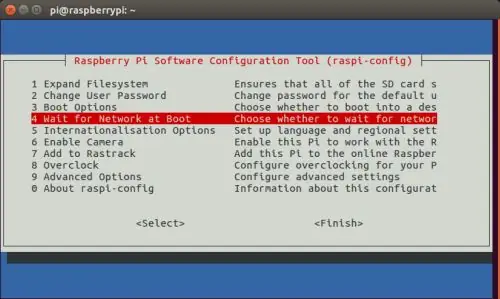
"Kök" istifadəçi hesabına aşağıdakı əmri yazın:
raspi-konfiqurasiya
Bu, Raspberry Pi konfiqurasiya menyusunu açacaq. Menyuda olduqdan sonra ilk seçim "Fayl Sistemini Genişləndir" olmalıdır ki, bu da tam olaraq nə kimi səslənir. Bu seçim üzərində Enter düyməsini basın. Bir neçə ekranda yanıb -sönəcək və sonra menyuya qayıdacaq. Sağ ox düyməsini basın və bitirmə seçin. Pi'yi yenidən başlatmaq istəyirsə, davam edin.
Pi -ni yenidən başlatmaq üçün bir sorğu almamısınızsa, aşağıdakı əmri daxil edin:
yenidən başladın
Bu, Raspberry Pi -ni yenidən başlataraq fayl sisteminizin SD kartın tam həcminə qədər genişlənməsinə səbəb olacaq.
Addım 9: Yeni İstifadəçi Olun
Daha əvvəl qeyd etdiyimiz sakin hakerimizi xatırlayırsınızmı? Yaxşı, hələ də içəri girə bilər, amma daha çox problemi ilə. Hacking qarşısını almaq üçün əlavə təhlükəsizlik tədbirləri görməliyik. Yeni bir istifadəçi hesabına ehtiyacımız var! "Bəs niyə yeni bir istifadəçi hesabı?" soruşa bilərsiniz. Yaxşı, daxil olduğunuz "kök" hesabı kök istifadəçisidir. Bu hesabda yazdığınız hər hansı bir əmri işlədə bilərsiniz! Kompüterin sahibi olduğunuzu təsdiqləmək üçün parola ehtiyacınız yoxdur. Bir hakeriniz varsa, kök hesabınıza giriş əldə edərsə, bu sizi ciddi problemlərlə üzləşə bilər.
Kök olmayan və kök əmrlərini yerinə yetirmək üçün əvvəllər dəyişdirdiyiniz şifrəni tələb edən başqa bir hesab əlavə etmək üçün aşağıdakı əmri yazın və işlədin. Bu bir nümunədir!
"adduser" [Yeni istifadəçi adınız] məsələn: "minetest" əmri yazarkən heç vaxt sitat işarələri əlavə etməməyi unutmayın. Beləliklə, əmri "minetest" istifadəçisi ilə işlətmək üçün bunu edin:
istifadəçi minetest
"Yeni UNIX Şifrəsini daxil edin". Əlavə təhlükəsizlik üçün kök hesabdan fərqli olaraq bir parol əlavə edin. Şifrənizi yenidən yazın. "Bu məlumat doğrudurmu?" Çatana qədər enter düyməsini basın. "y" cavabını verin, Enter düyməsini basın və işiniz bitdi.
Addım 10: Jessie-nin arxa qapılarını aktiv edin
jessie-backports, daha müasir proqramları quraşdıra biləcəyiniz bir anbardır. Jessie-backports imkan vermədən, Minetest Server 4.15 versiyasını quraşdıra bilməzsiniz, ancaq Həqiqətən GÜNCƏLİ olan 4.10 alacaqsınız!
Jessie arxa qapılarını aktivləşdirmək üçün aşağıdakı əmrləri daxil edin:
apt-get nano qurun
nano /etc/apt/sources.list
Mətn faylına çatdıqdan sonra fərqli rəngli bir neçə sətir mətni görməlisiniz. BUNLARI TƏHRİK EDMƏYİN! Səhifənin altındakı olduğunuzda, bu mətn sətirlərini olduğu kimi əlavə edin:
deb https://ftp.de.debian.org/debian jessie əsas töhfə pulsuzdur
deb-src https://ftp.de.debian.org/debian jessie əsas pulsuz olmayan töhfə
deb https://httpredir.debian.org/debian jessie-backports əsas qatqısı pulsuzdur
Bitirdikdən sonra eyni anda Ctrl+O düymələrini basın, Enter düyməsini basın. İndi Ctrl+x və Enter düymələrini basın. Bu faylı saxlayacaq.
Bundan sonra yazın:
apt-get yeniləmə
apt-get yeniləmə
Addım 11: Minetest Sever quraşdırın
Çıxış edirsiniz? Hələlik olmayın. 4.15 işləyən bir serverə sahib olmaq üçün Minetest server paketini qurmalısınız. Davam edin və aşağıdakı əmri işlədin:
apt -t jessie-backports minetest-server qurur
Bu serveri quraşdıracaq. Quraşdırma ilə razılaşın və növbəti addıma davam edin.
Addım 12: İcazələrin verilməsi
Serveri işə salmaq istəyirsinizsə, aşağıdakı əmri yerinə yetirin:
chmod -R a+w /var/log/minetest/minetest.log
Bu, serveri işə salmağa və qeyd sənədindən istifadə etməyə imkan verəcəkdir!
Addım 13: Minetest.conf faylını redaktə edin
Minetest.conf faylı, serverin hər başlanğıcda parametrlərini oxuduğu və təyin etdiyi şeydir. Serverinizdən maksimum istifadə etmək üçün bu faylı redaktə etməlisiniz. "Kök" istifadəçi hesabında aşağıdakı əmri işlədin:
nano /etc/minetest/minetest.conf
Bu Minetest server konfiqurasiya faylını gətirəcək. "Şəxsi məlumatlarınızı" (op) idarəçi olaraq təyin etmək üçün bu faylı redaktə edin. Aşağıdakılar konfiqurasiya faylının bir hissəsidir:
minetestserver üçün # konfiqurasiya faylı # Admin adı
#adı =
# Server əşyaları
Dinləmək üçün # Şəbəkə portu (UDP)
Liman = 30000
# Bağlama ünvanı
#bind_adres = 0.0.0.0
# Server adı
server_name = (Server Adı)
# Serverin təsviri
server_description = (Təsvirinizin getdiyi yer budur)
# Serverin domen adı
#server_adresi = game.myserver.net
# Serverin ana səhifəsi
#server_url =
# MasterServerə avtomatik hesabat
# ümumi serverlər üçün doğru olaraq təyin edildi
server_announce = doğru
# Bu master -serverə elan edin. ipv6 ünvanınızı elan etmək istəyirsinizsə
# serverlist_url = v6.servers.minetest.net istifadə edin
serverlist_url = server.minetest.net
# Varsayılan oyun (yeni bir dünya yaratarkən standart)
default_game = minetest
Serverinizi fərdiləşdirmək üçün bu variantları redaktə edin. Daha çox seçim var, bu yalnız faylın bir parçası idi.
Bütün bu kiçik # nömrə/hashtag simvollarını gördünüzmü? Yaxşı, bu #-lərin arxasında nə mətn xətti dursa da, server onları işə salanda göz ardı edər. Bu #şərhləri mətn xəttini şərh edərək serveri bu sətirdən məhrum edir. Məsələn, oyunçumun adını "op" etmək istəsəm, bu sətri şərh etməz və redaktə edərdim:
# Admin adı
#adı = qar damlası1101
Gözləmək! nə oldu? Serveri işə saldım və /privs yazdım və admin deyildim! Yaxşı, adın önündəki kiçik # -ə diqqət yetirin, bunu silmədim, buna görə də server mənim oyunçumun adının admin olacağına məhəl qoymadı. Beləliklə, daha çox belə olardı:
# Admin adı = qar damlası1101
Bu daha yaxşıdır! Ancaq soruşa bilərsiniz ki, belə bir şey etsəm nə olardı:
Admin adı = snowdrop1101
"Admin adı" nın qarşısında heç bir nömrə yox idi, buna görə də server bu sətri şərh olunmamış bir xətt kimi oxumağa çalışacaq və xətti başlanğıcda icra edərdi. Serveri "Admin adı" qarşısında # olmadan işləməyə çalışsam, server çökə bilər. Bu "Admin adı" seçimimin nə olduğunu izah etdi, buna görə də şərh olaraq qalmalıdır. (Bu bir şərhdir -> #)
"Admin adı" şərh edildiyinə görə, server buna məhəl qoymayacaq və minetest.config xətasına görə çökməyəcək.
Limanı yoxlamağı unutmayın. Varsayılan Minetest server portu 30000 -dir, bu şəkildə buraxmaq daha yaxşıdır. Ancaq 30000 portunda başqa bir server və ya başqa bir şey işləyirsə, serveri işə salanda qəzaya uğrayacaqsınız. SO portu redaktə edin və lazım olduqda bir port skanerindən istifadə edin. 30000 portu istifadə olunarsa, onu başqa bir şeyə dəyişdirin.
Minetest.conf faylını redaktə etdikdən sonra yazın və işləyin:
Ctrl+O
Ctrl+X
Heç bir şeyi pozmadığınızdan əmin olmaq üçün test edin. Növ:
çıxmaq
Bu sizi kök istifadəçi hesabından çıxaracaq. İndi xidmətə başlamaq üçün əvvəllər yaratdığınız kök olmayan hesaba daxil olun. Giriş etdikdən sonra yazın:
minetestserver
Bu server başlayacaq. Düzgün etdinizsə, server başlamalı və səssiz olmalıdır.
Serveri dayandırmaq üçün basın
Ctrl+C
Eyni vaxtda.
Addım 14: Modlar (Pluginlər) əlavə edin
Növbədə nə var? Konfiqurasiya edilmiş bir OS və daha da konfiqurasiya edilmiş bir serveriniz var, amma bir şey yoxdur. Aha! Modlar! Modlar Minetest -i təşkil edir. Mod olmadan Minetest, 40-50 blokdan ibarət cansıxıcı bir vanil oyunu olardı. Güc sahələri və Nüvə reaktorları əlavə edən Texniki Mod, seçim etmək üçün müxtəlif yeməklər əlavə edən daha çox yemək, istədiyiniz hər şeyi və redstone -dan daha çoxunu əlavə edən Mesecons, üstəgəl yüzlərlə daha çox mod kimi bəzi gözəl şeyləri aktiv etmək üçün modlar əlavə edin. -dən seçin.
Birincisi, "kök" istifadəçisinə daxil olsanız, çıxın və əvvəllər etdiyiniz istifadəçi hesabına qoşulun. İndi hesaba bir dəfə su yazın və sudo "root" hesab parolunu daxil edin. Bu, yeni istifadəçinizi müvəqqəti olaraq kök istifadəçi səviyyəsinə qaldıracaq. Səbəbini sonra deyəcəm.
İndi serverinizə modlar əlavə etmək üçün aşağıdakı əmrləri yazın və işləyin:
cd/usr/share/games/minetest/games/minetest_game/mods
Bu sizi əsas Mod qovluğuna aparacaq. Bu qovluq qorunur, "kök" istifadəçi hesabında olmalısınız və ya aşağıdakılardan istifadə etməlisiniz:
su
Günəşə sudo olaraq əmr edin. İndi modları tapmaq üçün. SD kartı yandırdığınız eyni kompüterdə, oyununuzun modlarını tapmaq üçün BU SAYFAYA daxil olun. Xüsusi şeyləri tapmaq üçün "Minetest Mod Axtarışı" ndan istifadə edin. Sınamaq istədiyiniz bir mod tapdıqdan sonra yükləmə linkinə sağ vurun və "Yeni sekmədə aç" düyməsini basın. Yükləmə istəklərinə məhəl qoymayın və axtarış çubuğundakı veb ünvanına baxın. Həm də "Əlaqələr" sekmesi üçün mod məlumat səhifəsinə baxın. Bu, yükləmək istədiyiniz modun onsuz işləməyəcəyi modların siyahısını ehtiva edir. Daha sonra geri qayıtdığınızdan və bu modları yüklədiyinizdən əmin olun.
Veb ünvanı belə görünməlidir:
Modunuzu Pi ekranınızın yanında axtardığınız GUI PC -yə sahib olmaq daha yaxşıdır, çünki ora ehtiyacınız olacaq. Pi'nizi açdığınızdan əmin olun:
/usr/share/games/minetest/games/minetest_game/mods
Qeyd etdiyim kimi bu Mod qovluğudur. İstədiyiniz modu yükləmək üçün wget istifadə edin, məsələn:
wget
Https: // ünvanımı yeni nişanı açarkən tapdığınız ünvana yazmağı unutmayın:
wget https://… (Ünvan nə olursa olsun)
Bütün bunlar edildikdən sonra yazmalısınız:
ls
Modun uğurla yükləndiyini görmək üçün qovluqda.
Addım 15: Açın
Minetest modlarının çoxu.zip qovluğunda olur, buna görə də işləməsi üçün faylı açmalısınız. Qaç:
apt-get unzip yükləyin
Bu, faylları açmaq üçün bir vasitə əlavə edəcək. Deyək ki, "master.zip" kimi görünən bir faylı yükləmək üçün wget istifadə etdim. Faylı açmaq üçün yazmalıyam:
açmaq master.zip
Və beləliklə hasilat prosesi gedir. İstədiyiniz faylı çıxardıqdan sonra.zip faylını silin:
rm -r master.zip ("master.zip" ni fayl adınızla əvəz edin)
Çox vaxt, belə görünən açılmamış faylları alacaqsınız:
minetest-mod-extrafood-master0173v47
Server belə adları sevmir, buna görə də faylın adını dəyişməlisiniz. İstifadə edin:
mv minetest-mod-extrafood-master0173v47 extrafood
Bu, loooong faylını daha kompakt bir ada, ekstra məhsula dəyişəcək. Aydındır ki, mv əmrini, adını dəyişdirmək istədiyiniz fayl adı ilə istifadə edin. Daha sonra tapmağın asan olması üçün adı hələ sadə olsa da, orjinala yaxın saxlamaq ən yaxşısıdır.
Addım 16: Modları yoxlayın
Hər dəfə yeni bir mod qurduqda onu sınamalısınız !!! 30 modu qurub serverinizi işə salmağa və 3 modun uğursuz olduğunu və serverin qəzaya uğramasına səbəb olduğunu söyləsəniz, günahkarı tapmaqda çətinlik çəkərdiniz. Buna görə hər dəfə bir mod qurduqda sınayın və serverin çökmədiyinə əmin olun. Server işləyirsə, oyuna qoşulun və oyundakı modu sınayın. Bir mod terminalda işləyərkən gözəl ola bilər, amma istifadə etməyə getdiyiniz zaman çirkin ola bilər. Oyuna qoşulmaq üçün Pi -nin IP ünvanını və qoşulmaq üçün server portunu istifadə edin.
Modları sınamaq üçün sudodan çıxmalı və normal istifadəçi olmalısan. Sudodan çıxmaq üçün yazın:
çıxmaq
Bu, istifadəçinin "minetest" i normal vəziyyətinə qaytaracaq. Yeni istifadəçinin lazımlı olduğu yer budur. Kökdə minetest-serverə başlaya bilməzsiniz. Serveri işə salmaq üçün yazın:
minetestserver
Bu, serveri və bütün modları, standart və əlavə etdiyinizi yükləyəcək. Modunuz yaxşı yüklənir, sonra yaxşıdır! davam edin və bir modun pis olmadığından və ya digər modlarla ziddiyyət təşkil etdiyindən əmin olmaq üçün bir -bir sınayın. Həm də unutmayın ki, asılılıqların olub olmadığını yoxlamaq üçün mod məlumat səhifəsində yoxlamağı dedim. Bağlılıqlar varsa, yükləyin, açın və sınayın. Əksər hallarda bir mod, yerinə yetirilməyən asılılıqlar səbəbindən yüklənmir.
Addım 17: Liman yönləndirmə
Heç bir zaman serverinizə açıq şəkildə qoşulmağı planlaşdırırsınızsa, onu irəli yönləndirməlisiniz.
1. Pi'nizə "ifconfig" yazın, alıntı işarələri əlavə etməyin.
2. "eth0" sekmesini axtarın. Bu kimi görünən bir IP olmalıdır: 192.168.1.149
3. Brauzerinizi açın və ünvan çubuğuna 'Whats my ip' yazın. Göstərilən IP -ni kopyalayın4. İndi URL çubuğuna, kopyaladığınız IP -ni yapışdırın. Bu sizi wifi router səhifəsinə aparmalıdır. Bir giriş varsa, davam edin və yoxsa növbəti addıma davam edin.
5. Virtual serverlər/liman yönləndirmə/tətbiqlər/oyun nişanı axtarın. Adı wifi yönlendiricisindən asılı olaraq dəyişə bilər.
6. Virtual serverlər səhifəsini açdıqdan sonra bir port, ip və ad daxil etməyinizi xahiş edəcəyini görəcəksiniz. Liman üçün 30000 (və ya minetest.conf faylında seçdiyiniz hər hansı bir liman) daxil edəcək və özəl port yazacaqsınız. Serverə ad verin və hazırsınız. Limanın yanında ifconfig ilə əvvəllər axtardığınız IP -ni daxil edin. Yalnız parametrləri qeyd edin.
Addım 7. Öz serverinizə qoşulmaq üçün həmişə veb brauzerdə tapdığınız IP -ni yazaraq və növbəti qutuda server üçün qurduğunuz portu yazaraq əlaqə quracaqsınız.
Addım 18: Bitirin
Yeni serverinizi və bütün modlarını sınadıqdan sonra onu ictimailəşdirməyi düşünə bilərsiniz! (Minetest.conf -da bir seçim) Bu oyunçulara serverinizin aktiv olduğunu və qoşulmağa başlayacaqlarını bildirəcək. Yeni modları sınayın, bir az sınaq keçirin və istədiyinizi tapdıqda zövq alın!
Xahiş edirəm bir şey buraxmadımsa aşağıda şərhlər buraxın və oxuduğunuz üçün təşəkkürlər.
Serverinizdən zövq alın!
Tövsiyə:
Inkscape 101: 12 addımlar

Inkscape 101: Bu təlimat, iştirakçıları lazer kəsici dizaynı üçün istifadə etdiyimiz pulsuz bir qrafik vektor proqramı olan Inkscape ilə tanış etmək üçün bir Makerspace Meetup üçün hazırlanmış və hazırlanmışdır.*Inkscape 1.0 versiyası ilə 12.28.20 -də yeniləndi
AVR Assembler Dərsliyi 1: 5 Addımlar

AVR Assembler Dərsliyi 1: Arduinoda istifadə olunan mikro nəzarətçi olan Atmega328p üçün montaj dili proqramlarının necə yazılacağına dair bir sıra dərsliklər yazmağa qərar verdim. İnsanlar maraqlanmağa davam edərlərsə, tükənənə qədər həftədə bir dəfə çıxarmağa davam edəcəyəm
AVR Assembler Dərsliyi 6: 3 Addımlar

AVR Assembler Tutorial 6: Tutorial 6 -ya xoş gəldiniz! Bugünkü dərsimiz, bir atmega328p ilə digərini birləşdirən iki portdan istifadə edərək məlumat ötürmək üçün sadə bir üsul hazırlayacağımız qısa bir dərs olacaq. Daha sonra Tutorial 4 və Register -dən zar silindrini götürəcəyik
AVR Assembler Dərsliyi 8: 4 Addımlar

AVR Assembler Tutorial 8: Tutorial 8 -ə xoş gəldiniz! Bu qısa dərsdə, prototipləşdirmə komponentlərimizi ayrı bir "çapa" necə köçürməyimizi göstərmək üçün montaj dili proqramlaşdırmasının yeni aspektlərini təqdim etməkdən bir az yayınacağıq. dövrə lövhəsi
AVR Assembler Dərsliyi 7: 12 Addımlar

AVR Assembler Tutorial 7: Tutorial 7 -ə xoş gəldiniz! Bu gün əvvəlcə klaviaturanı necə təmizlədiyimizi, sonra da klaviatura ilə əlaqə qurmaq üçün Analog giriş portlarını necə istifadə edəcəyimizi göstərəcəyik. giriş. Klaviaturanı tellə bağlayacağıq, belə ki
